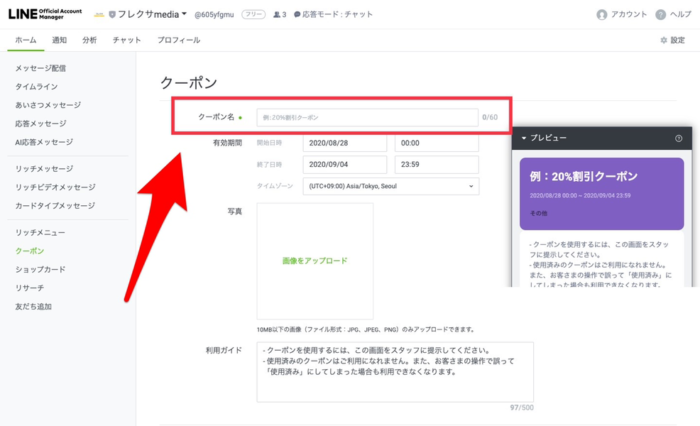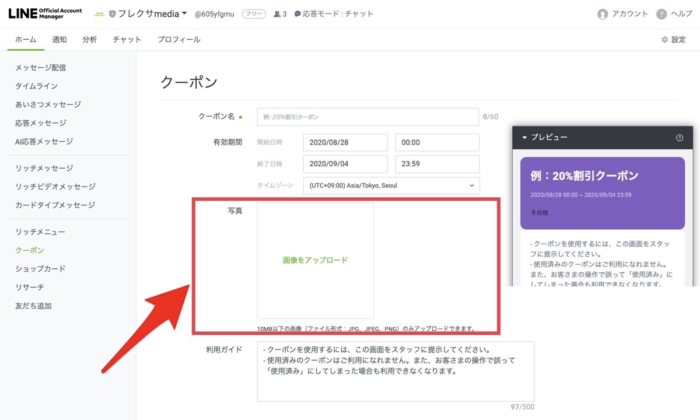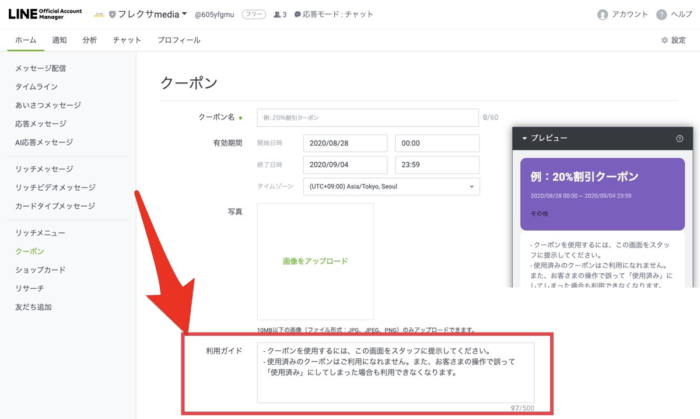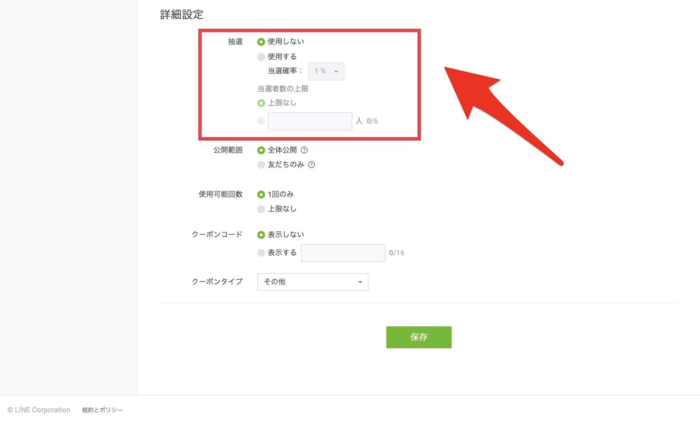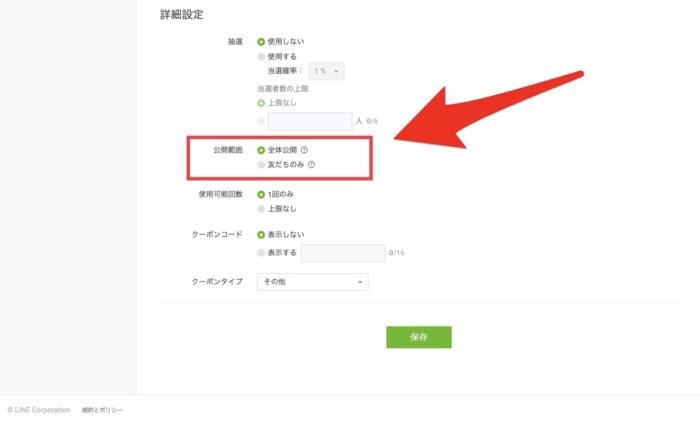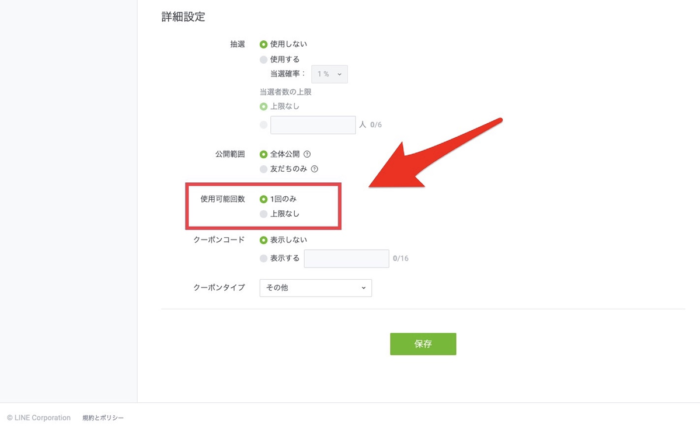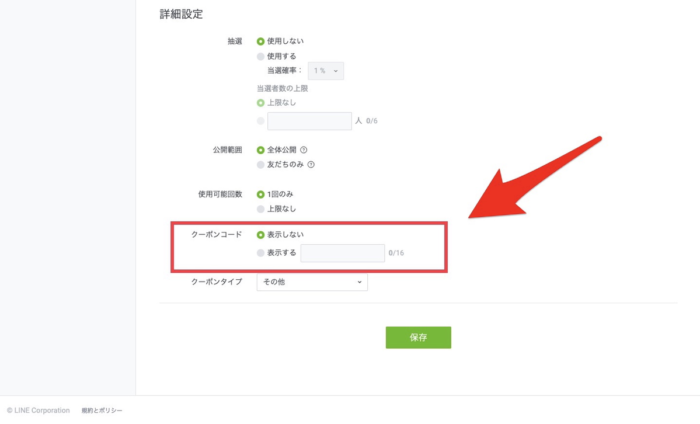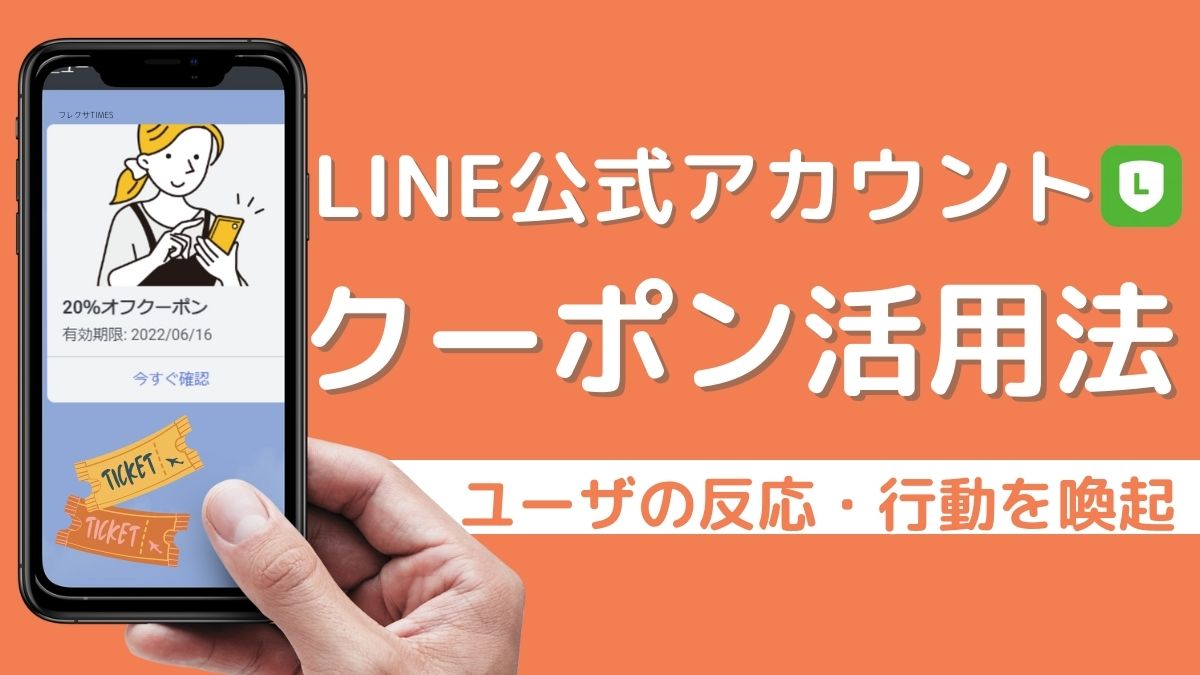売り上げ・集客アップにはこれ!【クーポン・抽選機能】
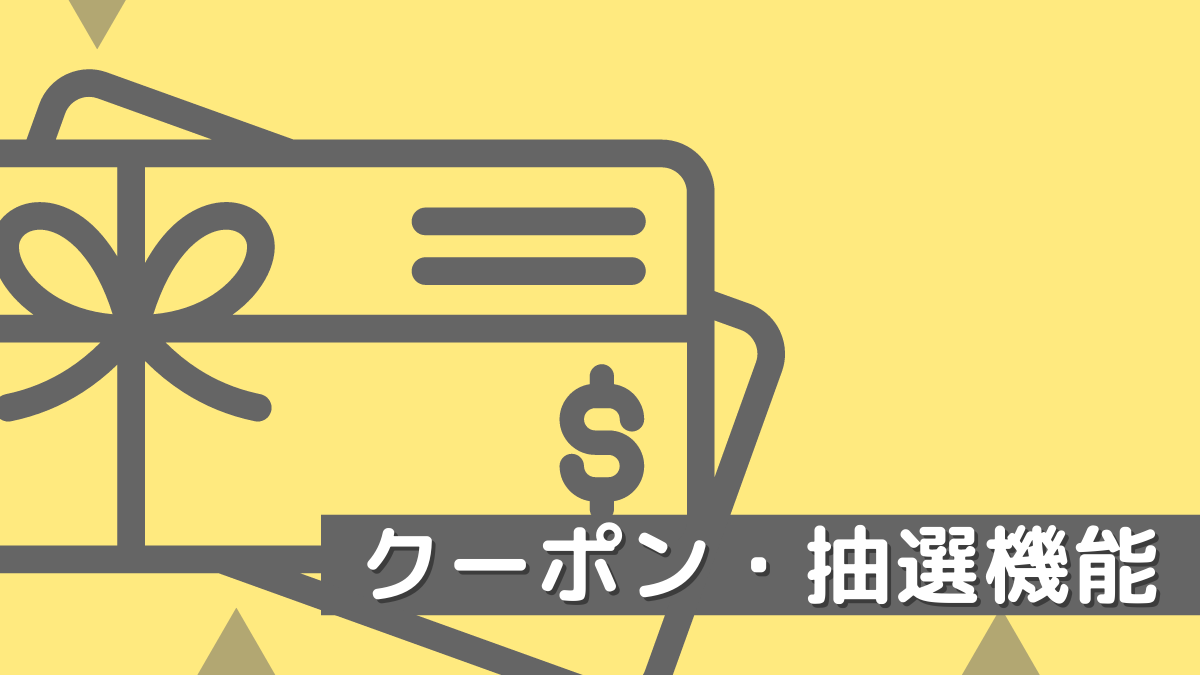
商品の売上アップや、来店客数を増やすために利用したいのがクーポン・抽選機能です。新規の友だち獲得ツールとしても活用することができます。なんと、LINE公式アカウントの無料プランでも、この機能を使い、友だちに配信するクーポンを作ることができるのです。
なのでプレミア感を出したい時は、クーポンに抽選機能をつけるのがおすすめです。当落のワクワク感があるため、お客さんの気持ちをより効果的につかむことができます。今回はLINE公式機能説明基本編と題し、クーポン・抽選機能の使い方についてご紹介していきます。
ところで、クーポン作成と聞いて、難しそう…と不安に思われるかもしれません。しかしLINE公式アカウントなら、クーポンも簡単に作成することができます。
クーポンの作り方
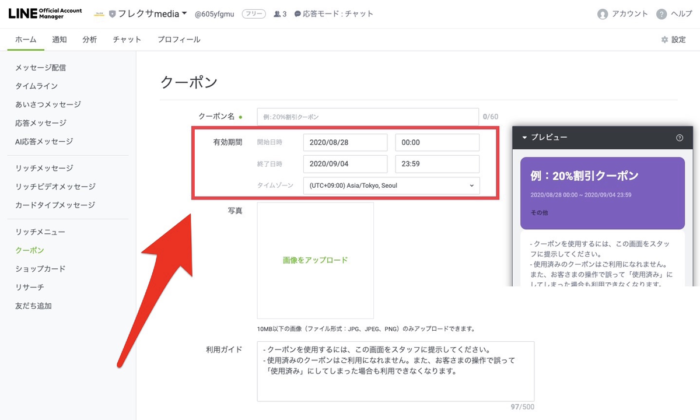 まずはじめにホーム画面にアクセスし、【クーポン】を選択しましょう。
まずはじめにホーム画面にアクセスし、【クーポン】を選択しましょう。
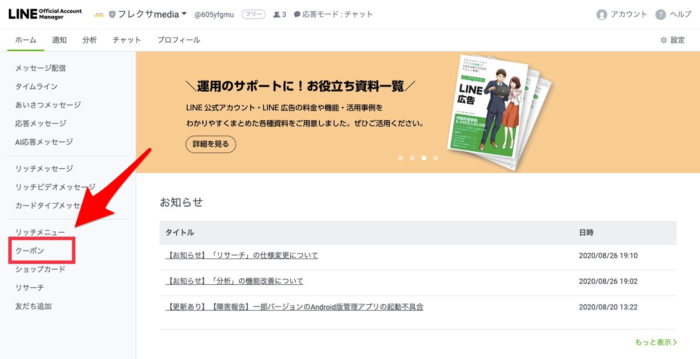
するとクーポン一覧画面が表示されますので、画面上部にある【作成】を選択してください。
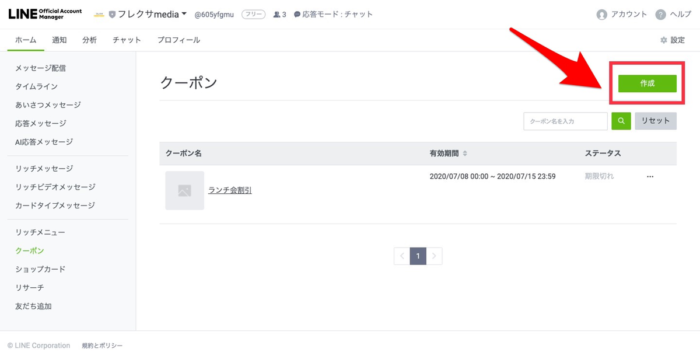 新規作成画面が出てきますので、以下の項目を順次入力していきます。
新規作成画面が出てきますので、以下の項目を順次入力していきます。
■クーポン名
最大60文字まで入力することができます。文字数を長く入力できるため、お客さんの心をがっちりつかむフレーズを考えて入力しましょう!
■クーポンの有効期間
いつからいつまで使えるのか有効期間を入力します。
■メイン画像のアップロード
クーポンに表示される画像は特に重要です。
お客さんの目に止まるような画像を準備しましょう。
LINE公式アカウントの公式サイトでは、ユーザー環境を考慮して1MB以下の画像にすることが推奨されています。実際には、10MBまでの画像がアップロード可能です。
■利用ガイドの入力
クーポンに利用条件を設ける場合は、入力しましょう。
■抽選の設定
クーポンに抽選機能をつけたい場合は、ここから当選確率を設定することができます。当選確率は1~99%の範囲内で選択可能です。クーポンをたくさんの人に送る場合は、当選者の上限設定もつけておくと安心です。
■クーポンの公開範囲の設定
【全体公開】と【友だちのみ】から選択することができます。クーポンを全体公開にする場合は、新規の友だち獲得ツールとして活用することができます。クーポンに抽選機能をつけると、友だち追加率が高くなります。
(例)友だち追加で10名に今すぐ500円割り引きクーポンが当選!
■クーポンの使用回数の設定
クーポンが何回使えるかの設定も行うことができます。
■クーポンコードの設定
任意でクーポンコードを表示することができます。非表示を選択することも可能です。
■クーポンタイプの選択
5種類の中からクーポンに合うものを選びましょう。
- その他クーポン(紫)
- 割引クーポン(緑)
- 無料クーポン(赤)
- プレゼントクーポン(青)
- キャッシュバッククーポン(黄)
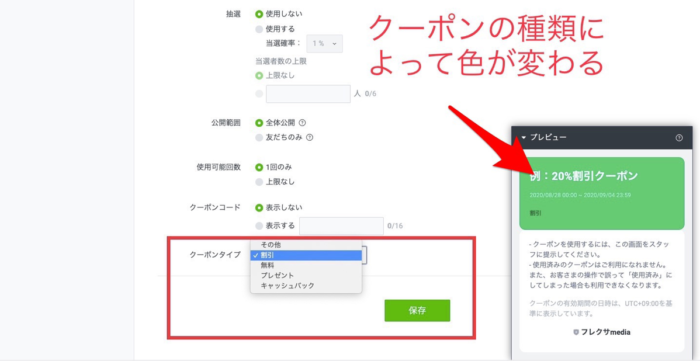 入力が終わったら、作成したクーポンを保存し、確認を行います。
入力が終わったら、作成したクーポンを保存し、確認を行います。
入力や画像に間違いがなければ、以上でクーポンの作成は完了です。
まとめ
LINE公式アカウントのクーポン・抽選機能は、お店をアピールするために特に活用したい機能です。
この機能を使いこなしたらLINE公式アカウントも使い慣れている感が出ると思います!
習うより慣れろという言葉があるように、実際に作成してみると、すぐに使いこなせるようになります。ぜひお試しください!
LINE公式アカウント拡張ツール【フレクサ】についてはこちらをクリック